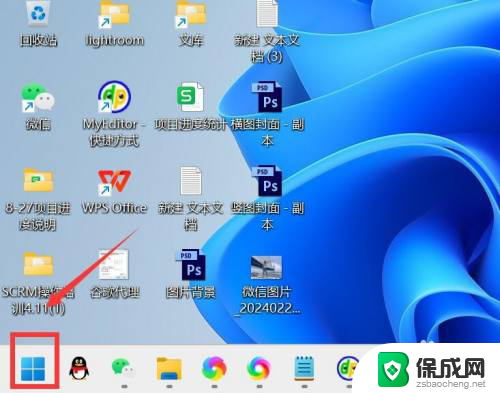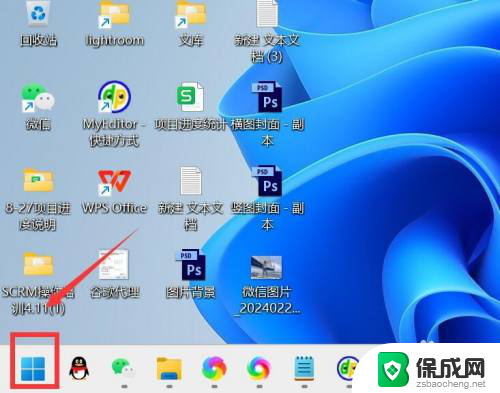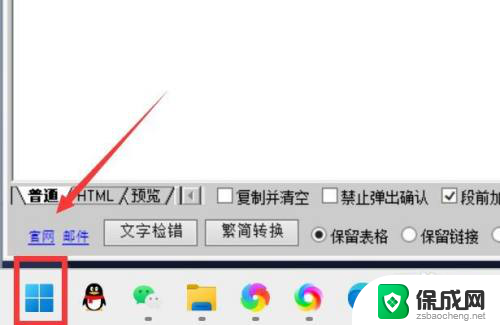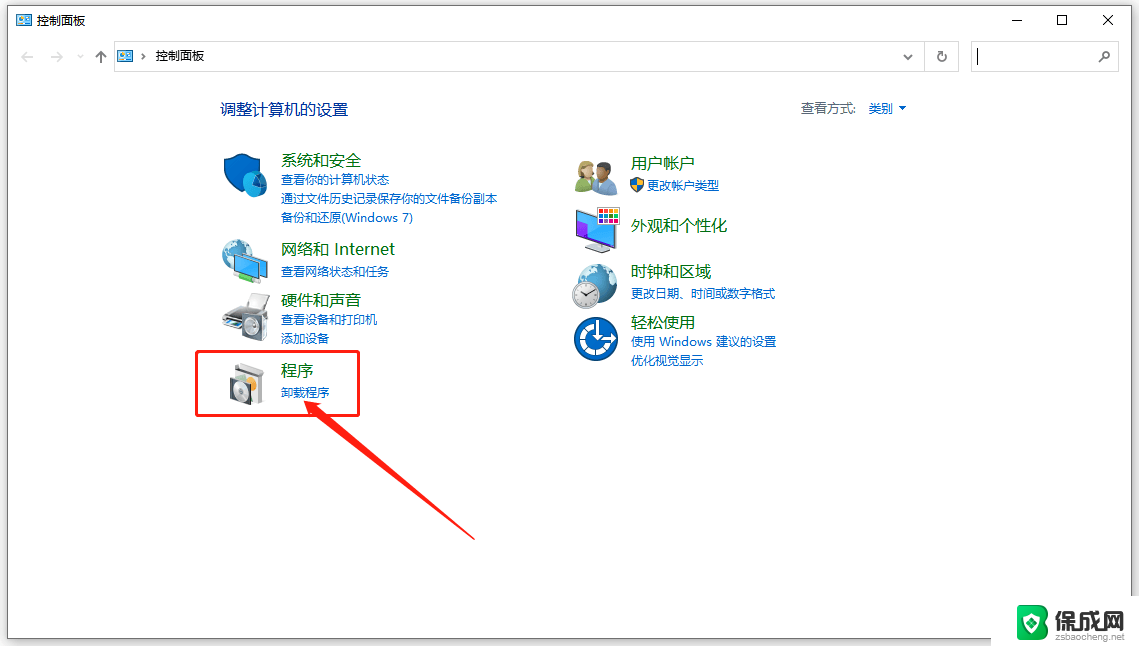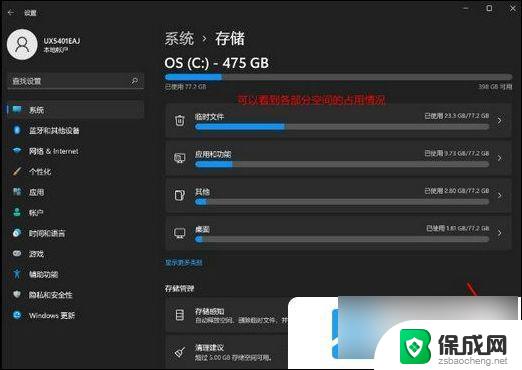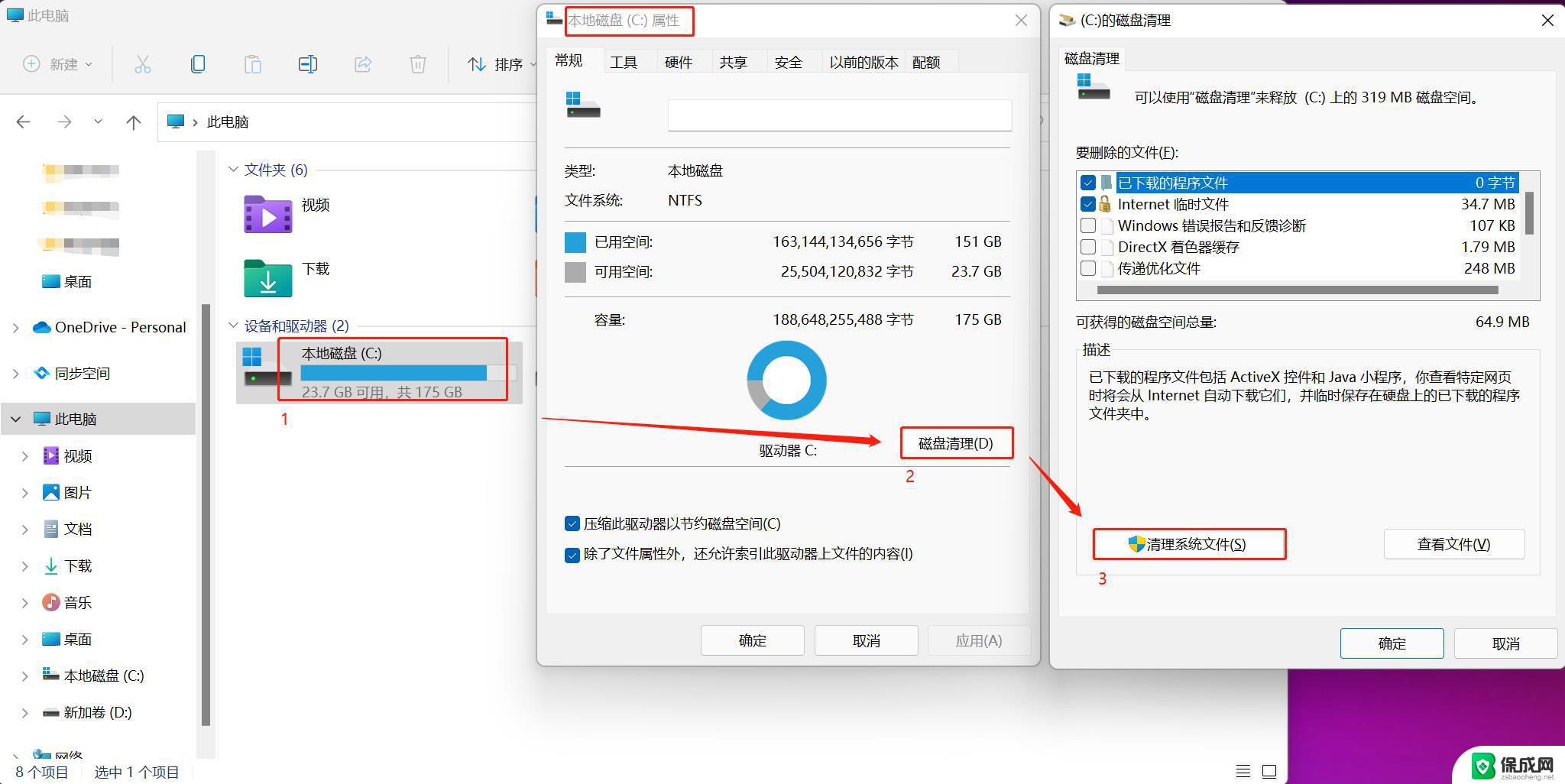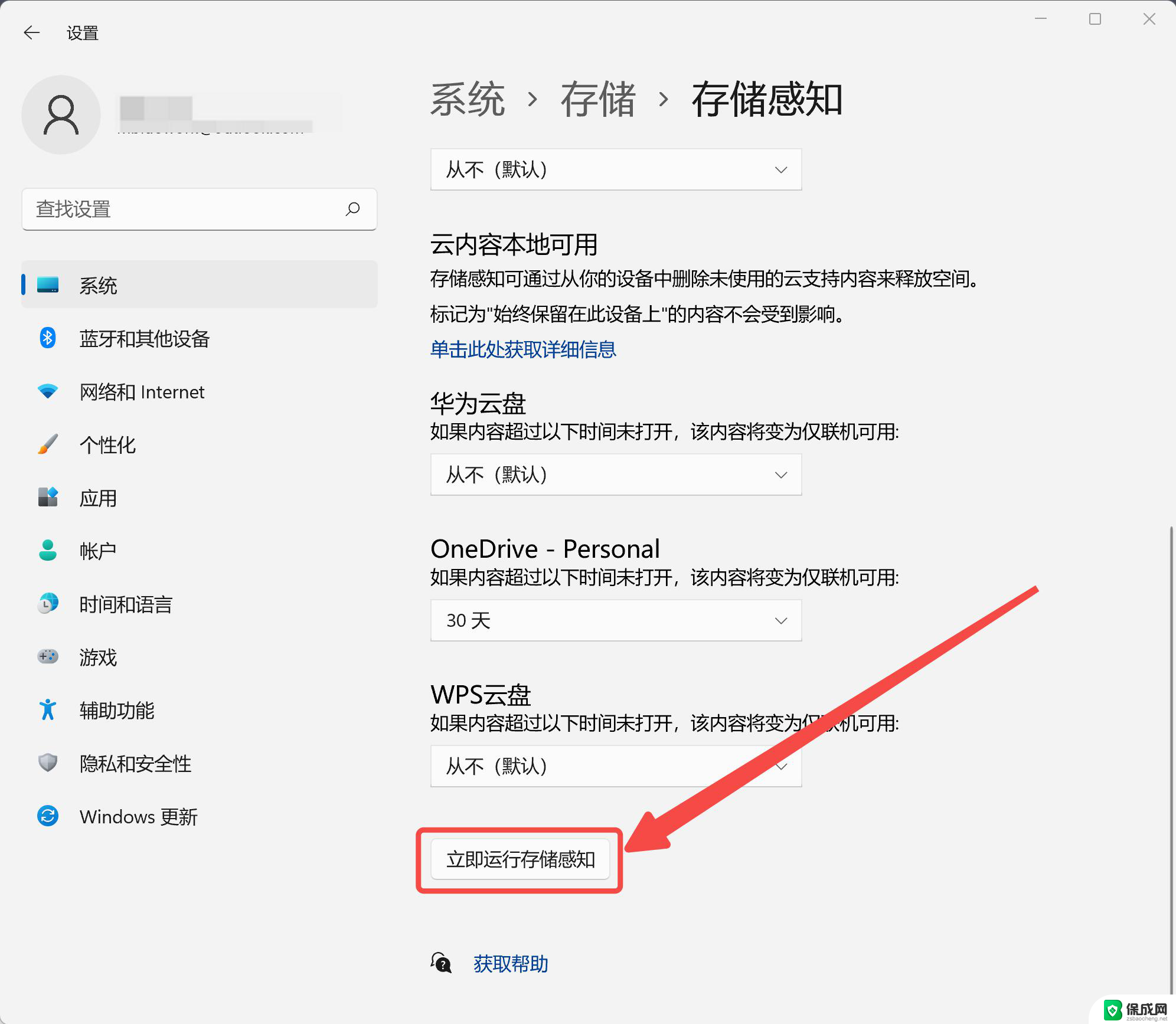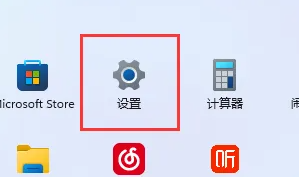win11c盘的磁盘清理在哪 win11磁盘清理步骤
更新时间:2025-01-03 16:42:20作者:jiang
Win11系统的C盘磁盘清理是每个电脑用户都需要定期进行的重要操作,在Win11系统中,磁盘清理可以帮助我们清理系统中的垃圾文件,释放磁盘空间,提高系统运行速度。不过很多用户在使用Win11系统时都不清楚如何进行磁盘清理,也不知道清理的具体步骤。今天我们就来详细介绍一下Win11系统C盘的磁盘清理方法,帮助大家轻松清理磁盘,让电脑更加顺畅运行。
具体方法:
1.打开电脑后,点击【win图标】。
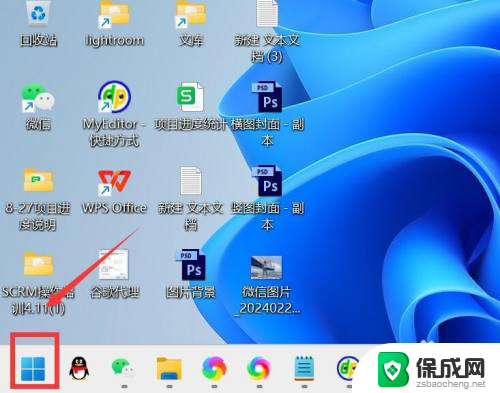
2.进入win下拉页面,点击【所有应用】。
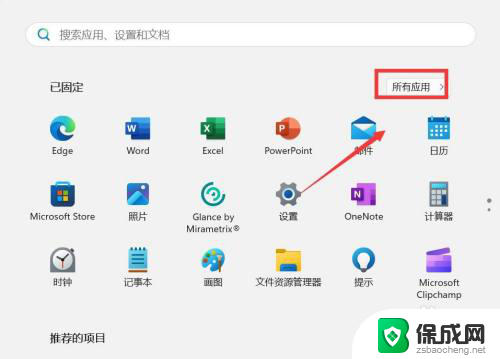
3.进入所有应用页面,点击【Windows工具】。
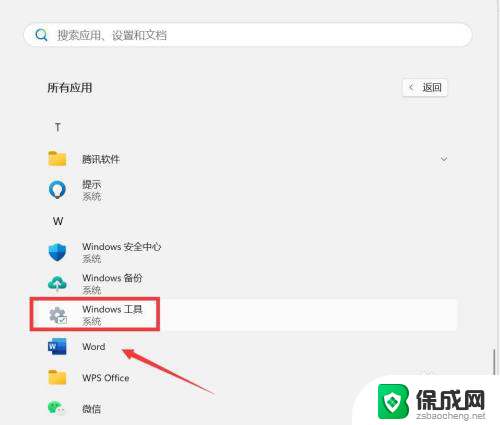
4.进入Windows工具页面,点击【磁盘清理】。
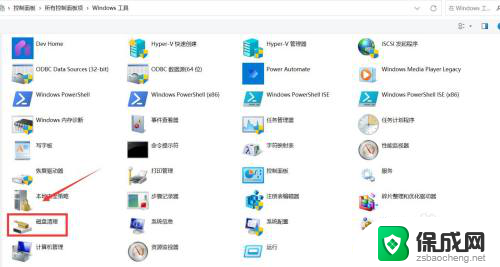
以上就是win11c盘的磁盘清理在哪的全部内容,有遇到这种情况的用户可以按照小编的方法来进行解决,希望能够帮助到大家。